
안녕하세요. 지난번에는 구글 서치 콘솔에 등록하는 방법에 대하여 알아보았는데요. 등록만 해 놓으면 제 블로그의 글을 검색 로봇이 바로바로 가져갈 줄 알았는데 제 글을 수집하는데 상당한 시간이 걸릴 수도 있다고 하네요. 그래서 바로 수동으로 색인 생성을 신청하는 방법이 있답니다.
저도 처음엔 이게 무슨 소린가 너무 어렵고 이해가 되지 않았지만 첫번째 블로그에서 애드센스를 승인받기 위해서 한 일 중에 한 가지예요. 저는 글을 많이 써뒀는데 검색로봇이 검색을 했는데 제 글이 몇 개가 없다면 안 되잖아요. 그래서 시간이 날 때마다 수동으로 색인 생성 신청을 하고 있답니다.
요즘도 한번씩 들어가 보면 몇십 개의 글들이 아직 색인 생성이 안 되어 있다고 나와요. 그래서 하루에 할 수 있는 개수가 정해져 있어서 시간 날 때마다 들어가서 하고 있답니다. 자 여러분도 천천히 한번 따라 해 보세요.
< 수동으로 색인 생성 신청하는 방법 >
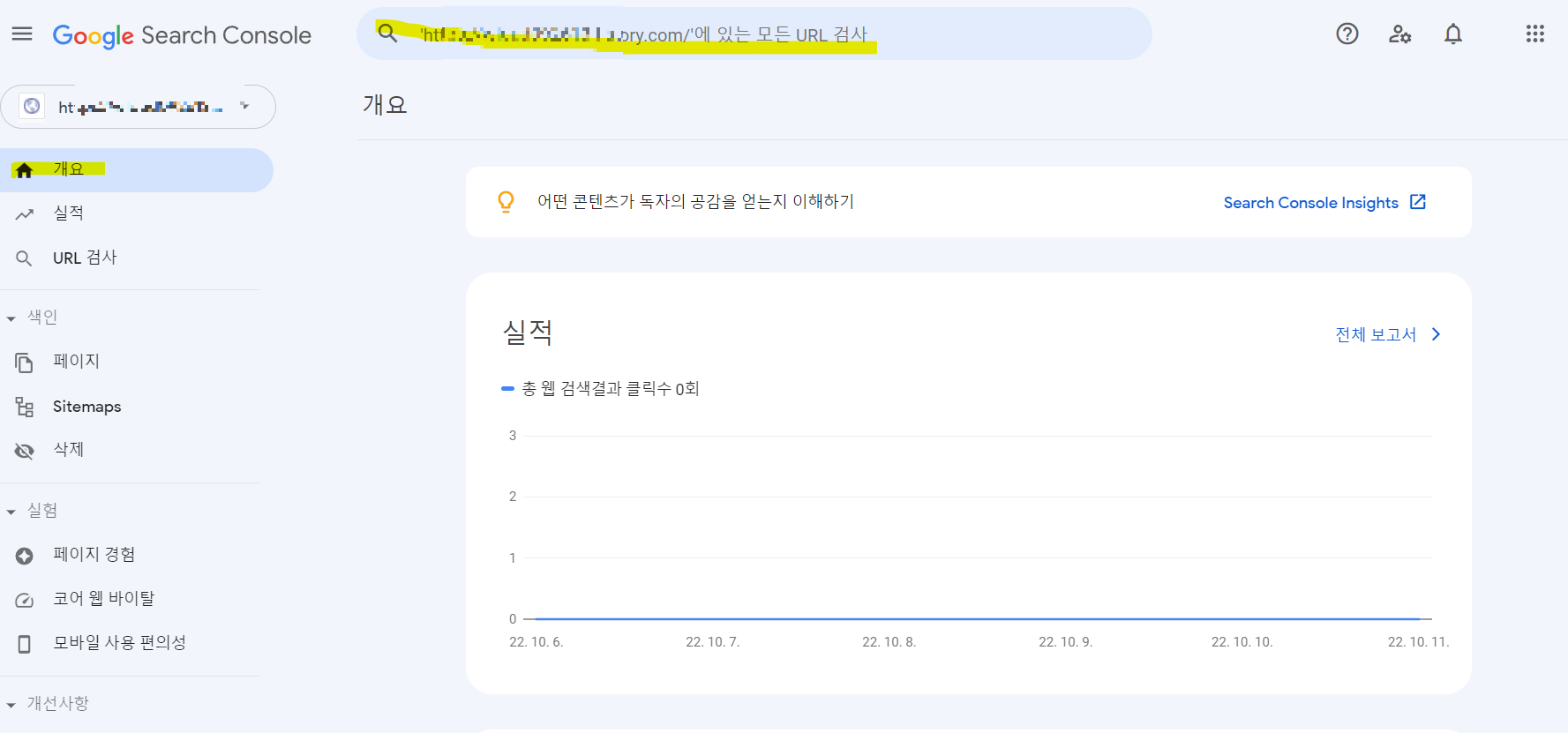
자 먼저 구글 서치 콘솔을 검색 후 시작하기를 눌러주시면 이 화면이 나온답니다. 여기서 개요를 눌러주시고요. 중간에 노란색으로 색칠한 부분에 본인 블로그의 글 제목을 복사해와서 붙여 넣기를 합니다.

이렇게 본인 블로그의 글을 하나 클릭 후 맨 위에 주소창에 주소를 복사하시면 됩니다
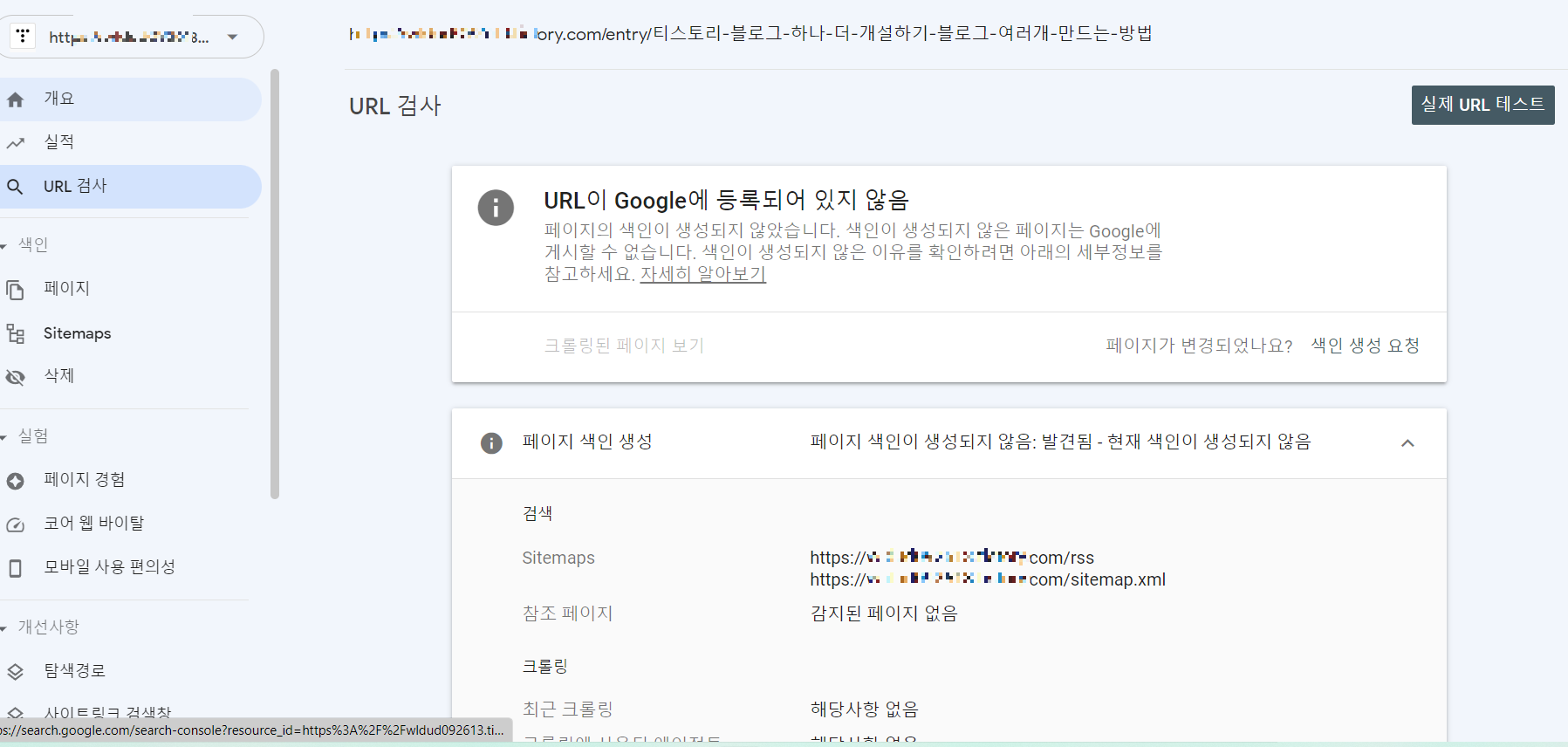
그래서 붙여 넣기를 한 후 키보드 자판 엔터키를 누르시면 이렇게 URL이 GOOGLE에 등록되어 있지 않음이라고 뜬답니다. 여기서 색인 생성 요청을 누르시면 됩니다

색인 생성 요청을 누르고 나면 실제 URL의 색인을 생성할 수 있는지 테스트 중이라는 화면이 떠요. 그러면 URL을 GOOGLE에 등록할 수 있음이 떠야 하는데 한 번씩 그대로 등록되지 않음으로 뜰 때가 있어요. 이때는요

오른쪽 상단에 노란색으로 색칠한 부분인 실제 URL 테스트 부분을 클릭하시면 된답니다. 클릭하고 난 후에는 실제 URL 테스트 중이라는 화면이 떠요
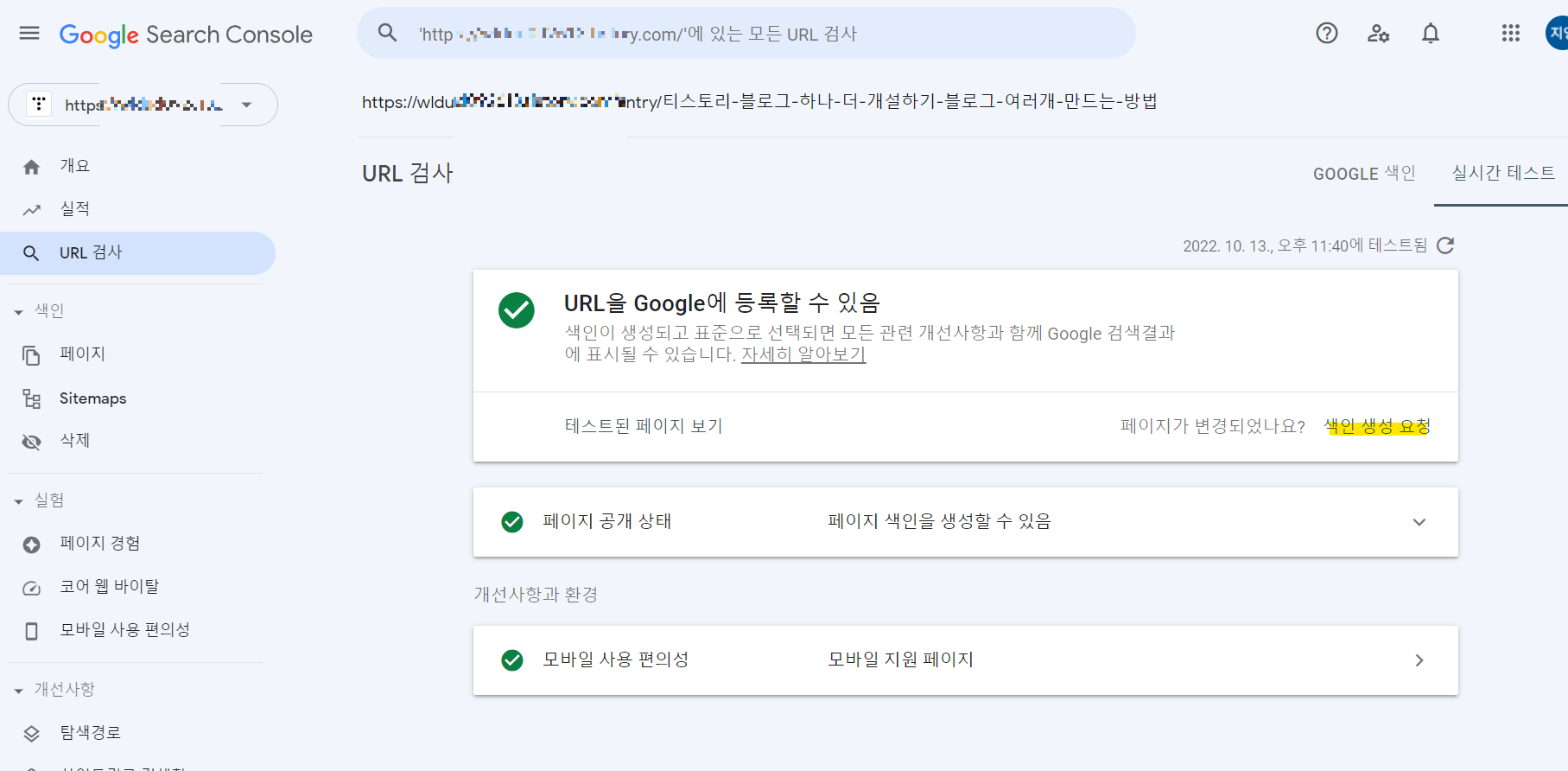
그렇게 한 후 조금 기다리면 URL을 Google에 등록할 수 있음이라고 뜬답니다. 여기서 노란색 색칠한 부분 색인 생성 요청을 클릭하시면 된답니다. 이렇게 본인의 블로그 글의 제목을 바로 복사해와서 색인 생성 요청을 할 수가 있고요

아니면 구글 서치 콘솔 화면에서 페이지를 클릭하시면 이렇게 페이지 색인 생성이 되지 않은 URL의 개수와 색인 생성된 URL 개수가 뜬답니다. 여기서 체크를 하시면 그 부분만 밑에 보이게 돼요

이렇게 URL이 생성되지 않은 주소들이 5가지 뜬답니다. 여기서는 글에 마우스를 갖다 대면 저렇게 세 가지 모양이 뜨고 마지막에 돋보기 모양을 클릭하시면 Google 색인에서 데이터 가져오는 중이라고 화면이 뜬답니다

이 화면이 뜨게 된답니다. 그러면 아까 했던 방법대로 색인 생성 요청을 눌러 주시면 됩니다.이렇게 하나씩 하나씩 해주시면 된답니다.
하루에 색인 생성 요청을 할 수 있는 개수가 정해져 있어요. 저는 한 번씩 들어와 한꺼번에 해놓는답니다. 솔직히 맨 처음 블로그를 시작했을 땐 멋 모르고 색인 생성 요청이 좋다고 해서 거의 매일 들어와서 하곤 했어요. 색인 생성 요청을 한 후에 바로 다음날 적용되는 것 같진 않았어요. 제가 거의 매일 들어와 봤거든요^^그래서 요즘은 몰아서 생각날 때 들어와 색인 생성 요청을 하고 있답니다.
아직도 블린이 이고 모르는 게 투성이라 하나씩 하나씩 검색해가며 공부해나가고 있어요. 친구들이 블로그 어떻게 시작하냐고 묻는다면 제가 말발이 안되어서 설명이 잘 안 되네요 ^^ 그래서 이렇게 정리를 하고 있어요. 지인들이 가르쳐 달라고 할 때나 제가 다시 할때 보기 위해서요. 그래서 말 앞뒤가 잘 안 맞고 부족함 점이 많이 있을 텐데 이해해 주시고 격려해주세요 ^^ 이상 구글 서치 콘솔 등록 이후 수동으로 색인 생성 신청하는 방법이였답니다 ♡